
Интернет-обозреватель Opera гибко настраиваются, можно выставить опции, чтоб при старте открывались ранее запущенные вкладки или главная страница. Но бывает, что в Опере постоянно открывается сайт с рекламой «казино», или другой. Причем это происходит регулярно. В этой статье разберем причины возникновения неполадки и способы исправления.
Основные причины и решение проблем
В идеале в Опере ничего лишнего без вашего запроса открываться не должно. Если вы сами не устанавливали настроек, для открытия стороннего ресурса при старте обозревателя. Или страницы «казино», «вулкан» или «ставки на спорт», открываются самопроизвольно, в этом случае требуется выполнить ряд манипуляций, чтобы найти причину и исправить ситуацию.
Настройки браузера
Начнем с простых шагов — проверим настройки. Это касается тех случаев, когда вам нужно, чтобы Опера открывала стартовую страницу, а вместо этого открываются ранее запущенные вкладки. Это не всегда бывает удобно.
При включении компьютера открывается браузер с рекламой 2021
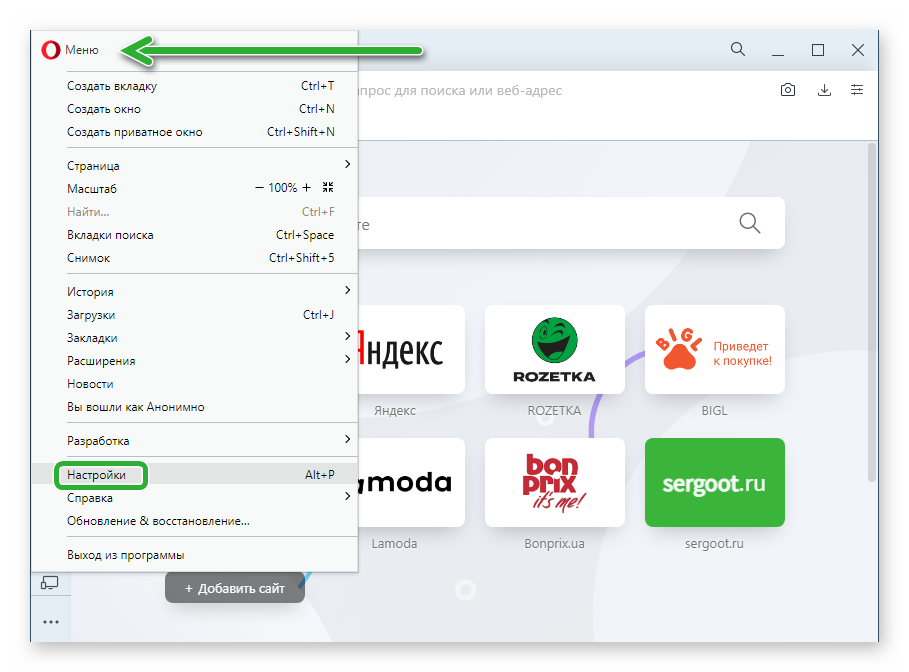
- Запускаем обозреватель и жмём на кнопку в виде буквы « О » в левом верхнем углу.
- В открывшемся меню выбираем «Настройки».
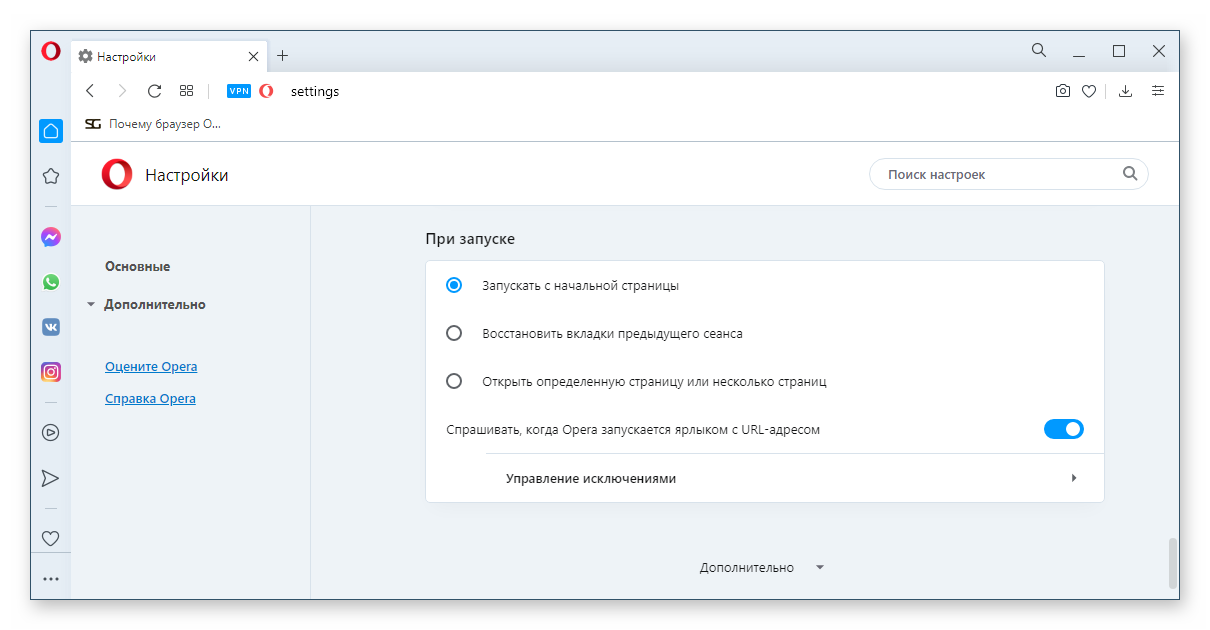
Проверьте раздел с исключениями, возможно здесь прописан тот сайт, который открывается. Его можно удалить.
Удаление флага в свойствах ярлыка
Вирусы могут изменять настройки обозревателей, а также добавлять флаги в параметры ярлыка. Тогда даже после очистки системы от вирусов браузер будет открывать неизвестный или вредоносный сайт.
Однако решить это проблему проще простого:
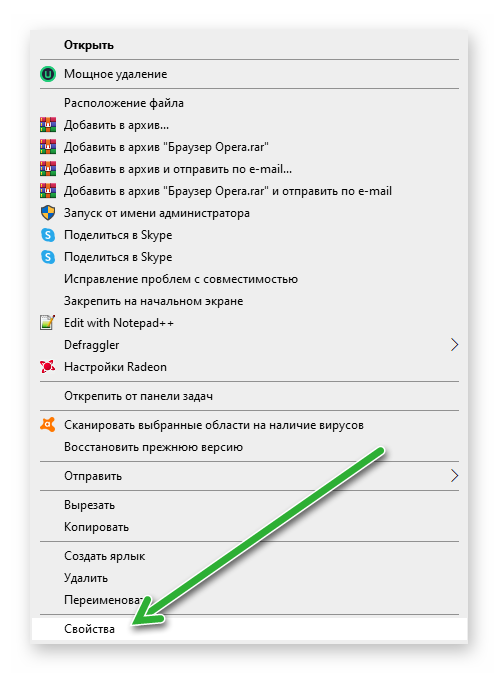
- Закрываем браузер Опера и переходим на рабочий стол.
- Выполняем правый клик мыши на ярлыке, через который вы постоянно запускаете интернет-обозреватель.
- В контекстном меню выбираем «Свойства».
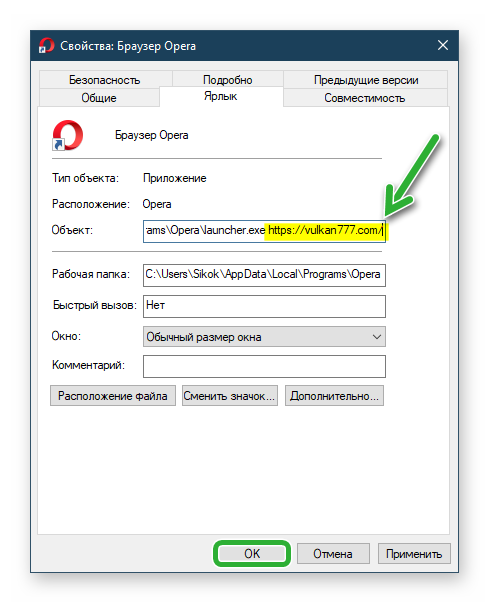
Правильный путь ярлыка выглядит так — C:UsersUserAppDataLocalProgramsOperalauncher.exe
В более сложных случаях вирусы создают фейковый ярлык, в котором вместо .exe указано расширение .bat . В этом случае требуется пройти по указанному пути в папку, где находится поддельный ярлык и удалить его. А новый создать в папке пользователя и поместить его на рабочий стол.
Автозагрузка
В некоторых случаях злоумышленники используют автозагрузку, где с помощью попавшего трояна на ПК прописывается задача — открывать какой-то вредоносный сайт, или скрипт, который под видом очередного обновления загрузит вам ещё больше вирусов.
Для удаления вирусной задачи из автозагрузки нам поможет утилита CCleaner:
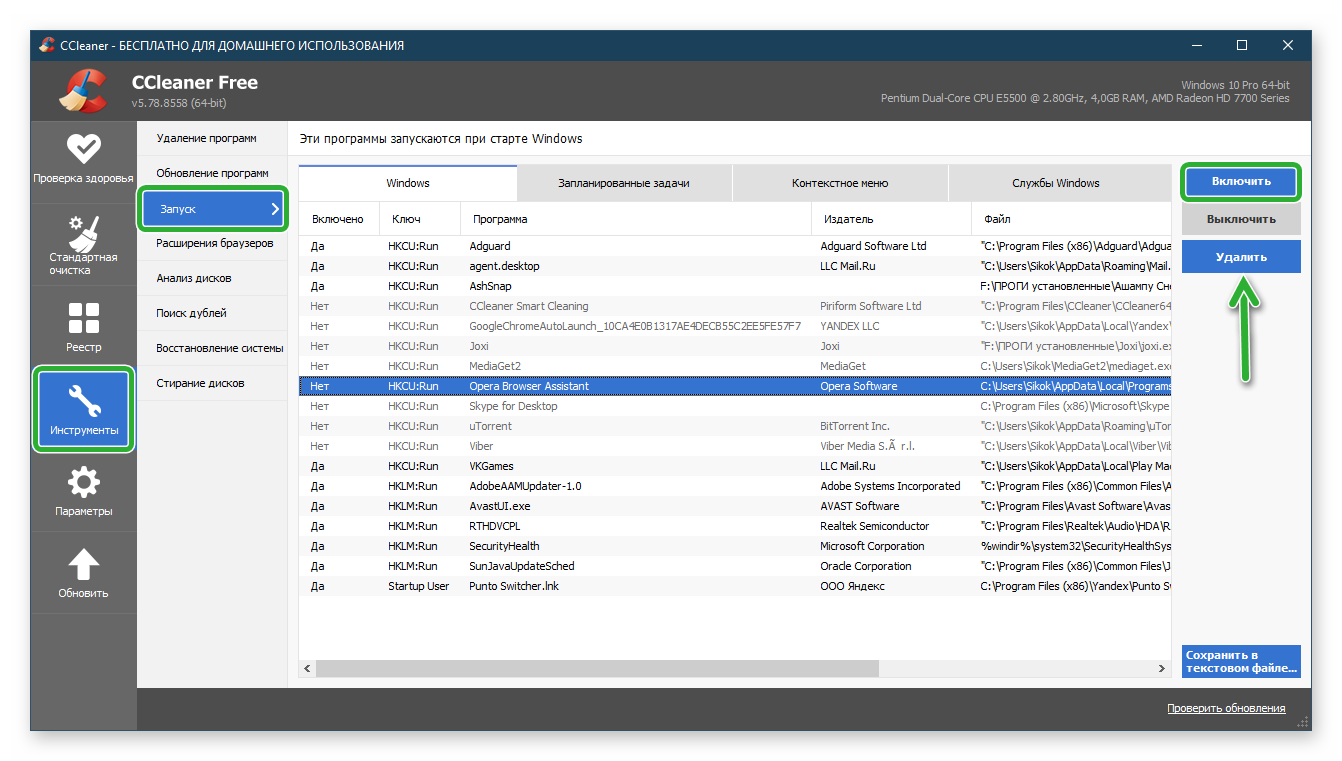
- Установите CCleaner как обычную программу и здесь нам нужна вкладка «Инструменты».
- Здесь переключаемся в раздел «Запуск».
- Посмотрите внимательно список программ, которые прописаны в автозагрузке. Здесь вполне может таиться вредоносная программа, которая и открывает вам Оперу с неизвестным, рекламным или вирусным сайтом.
- Удалите незнакомые или подозрительные задачи.
Это не удаление программ с ПК, это отключение их автозагрузку вместе с Windows при старте системы.
Переключитесь на вкладку «Запланированные задачи» и проверьте, нет ли тут странных или подозрительных задач, отключите их.
Вредоносные расширения
Расширения в браузере помогают получить массу возможностей. Их используют дизайнеры, программисты при разработке сайтов, и рядовые пользователи, например, при скачивании музыки с ВК. Но также не исключено, что какое-то расширение может быть вредоносным, если его установил вирус, или вы поставили плагин из неизвестных источников. Такие дополнения могут выполнять различные сценарии, в том числе, и непроизвольно, без ведома пользователя, запускать вредоносные и рекламные сайты.
Исправить ситуацию достаточно просто:
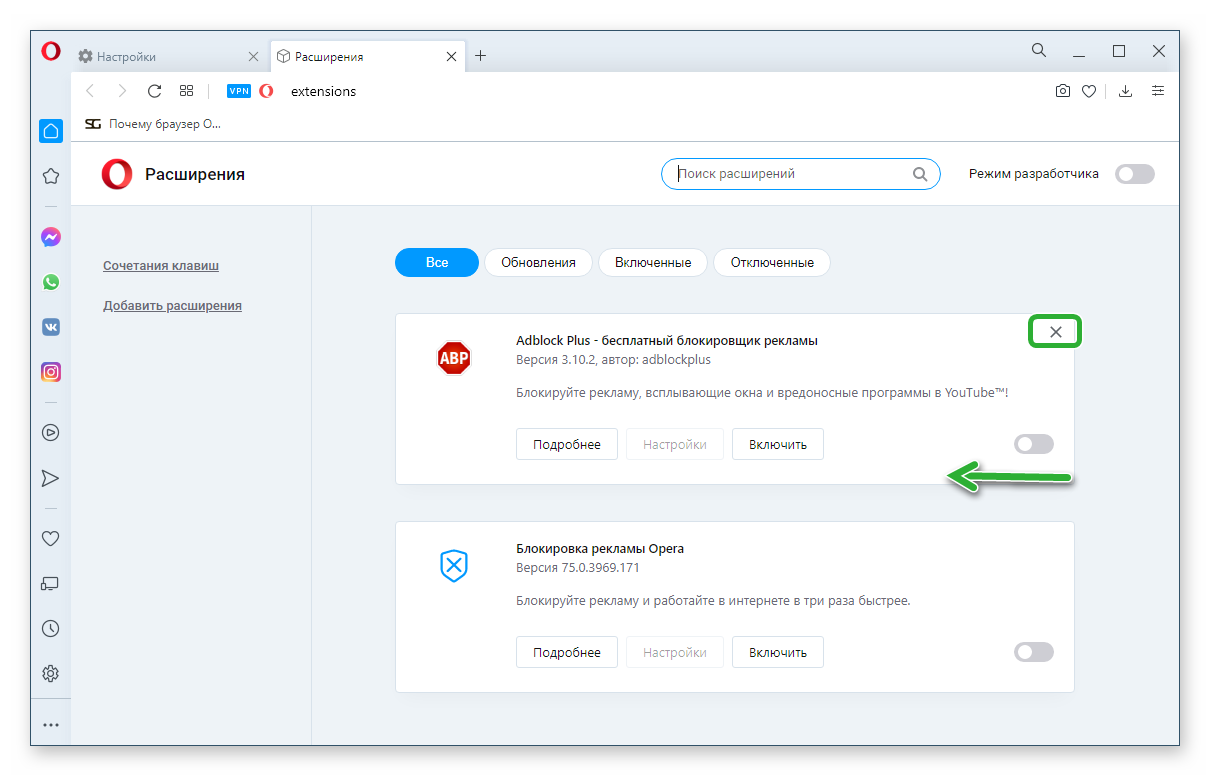
- Открываем обозреватель и переходим в «Меню»/«Расширения» или нажимаем на клавиатуре комбинацию Ctrl + Shift + E .
- Смотрим здесь список всех установленных дополнений. Подозрительные отключите.
- Удалить их можно, кликнув на крестик в правом верхнем углу блока с расширением.
После чистки расширений перезагрузите браузер и ПК.
Рекламный вирус
Рекламный вирус частая причина, когда во время работы за ПК в интернете или при старте обозревателя открывается непонятный сайт. Как правило, это вирусные ресурсы или тизерные страницы, где просто огромное количество баннеров с ссылками на статьи. На таких сайтах ярко мигают баннеры, кликбейтные заголовки. Клик по какой-нибудь картинке гарантирует загрузку на ПК вирусов.
Сложность составляет, что стационарный антивирус не видит в этих сайтах и, вообще, в рекламном вирусе ничего страшного. Он его не определяет как угрозу. Пока тот выполняет свои скрипт в обозревателе сильно нагружая систему.
Борьба с рекламным вирусом заключается в нескольких шагах. Для начала нужно скачать и просканировать систему специальной антивирусной программой, а после выполнить все шаги, о которых мы писали выше.
Для чистки рекомендуется пользоваться следующими проверенными утилитами:
Dr.Web CureIt для классической чистки системы от вирусов. А после него AdwCleaner для удаления вредоносных скриптов в браузере.
Файл hosts
Часто вирусы изменяют системные файлы и прописывают свои пути для открытия вредоносных сайтов в один небольшой файл hosts. В итоге вместо того чтобы перейти на один сайт, браузер открывает другой. А все потому что в этом небольшой файле прописана переадресация.
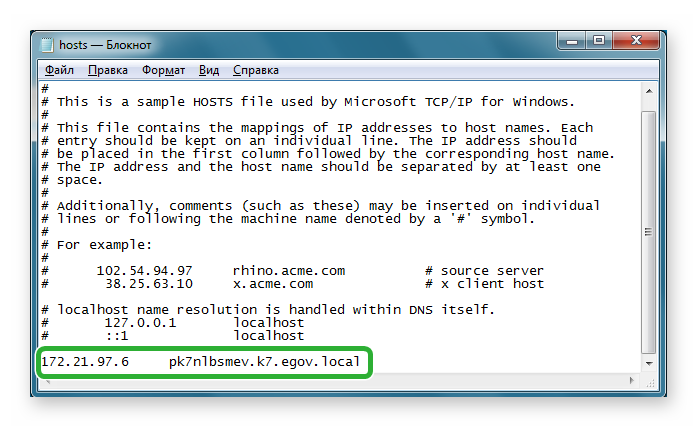
- Чтобы исправить ситуацию требуется открыть блокнот от имени администратора (это важно, в противном случае не получится внести изменения в сам файл.
- Теперь в самом блокноте жмем «Файл»/«Открыть» и идем по следующему пути — C:WindowsSystem32driversetc .
- Выбираем здесь файл hosts и нажимаем «Открыть». Этот файл не имеет расширения, поэтому чтобы увидеть и открыть его выбираем вариант отображения «Все файлы».
- Далее смотрим, если после значений: # 127.0.0.1 localhost и # ::1 localhost есть какие-то записи, в которых указаны странные и незнакомые сайты, удалите их. Скорее всего они и есть вредоносные, которые перенаправляют ваши запросы на вирусные сайты.
- Сохраните изменения кликнув «Файл»/«Сохранить» или нажатием комбинации клавиш Ctrl + S .
Подведем итоги
Подобное поведение обозревателя, когда вместо нужного ресурса запускается совсем ненужный или вредоносный, а если он ещё и с неприемлемым контентом, это может изрядно потрепать нервы пока избавишься от него. В некоторых случаях, если ничего не помогает можно выполнить переустановку обозревателя. Но лучше, конечно, ничего не качать с непроверенных ресурсов, не отключать антивирус, если он не дает скачать крякнутую программу, и не переходить по подозрительным ссылкам в письмах и сообщениях.
Источник: sergoot.ru
Сельсовет у компа
Иногда встречаются ситуации, когда на компьютере браузеры сами открываются с рекламой, сразу после загрузки операционной системы Windows или через определенный период времени. На Рабочем столе ничего не подозревающего пользователя открывается окно браузера, в котором вместо домашней (стартовой) страницы появляется «левый» сайт с рекламой.
Пользователь не запускал программу, браузер открывается сам по себе с рекламой. В окне браузера демонстрируются различные сайты с навязчивой рекламой. Это неприятная ситуация повторяется каждый раз, после запуска компьютера и загрузки Windows, или с определенной периодичностью через некоторые промежутки времени.
Если сам браузер открывается с рекламой, как убрать? Проблему необходимо решить, потому что это ситуация раздражает пользователей.


Жертвой злоумышленника может стать любой популярный браузер: Google Chrome, Яндекс Браузер, Mozilla Firefox, Opera. В зависимости от параметров вредоносного программного обеспечения, запускается браузер по умолчанию или злоумышленник выбирает браузер, который будет запускаться с рекламой на зараженном компьютере.
Перед выполнением работ создайте точку восстановления системы, чтобы у вас была возможность вернуть компьютеру рабочее состояние на момент совершения изменений, если вы совершите неверные действия.
Что делать, если открывается браузер с рекламой
Для ликвидации последствий подобного заражения, нам потребуется самостоятельно обнаружить запланированную задачу в Планировщике Windows, выполняющее запуск браузера с заданными параметрами (открытие вкладки с рекламой).
Сначала необходимо войти в планировщик заданий:
- Нажмите одновременно на клавиши «Win» + «R».
- В диалоговом окне «Выполнить» введите команду: «taskschd.msc» (без кавычек), а затем нажмите на «ОК».
- На компьютере откроется окно оснастки «Планировщик заданий».
Теперь нам нужно найти в планировщике задание на запуск браузера, выполняемое по определенным условиям.
- В дереве консоли войдите в Библиотеку планировщика заданий (левое меню).
- Просмотрите по очереди все задания в списке.
Запуск рекламы в браузере может маскироваться под внешне полезную задачу: обновление системы или приложений, запуск драйвера и т. п., поэтому необходимо тщательно просмотреть все запланированные задачи.
Я специально создал вредоносную задачу для запуска браузера Google Chrome, в главном окне которого откроется реклама. Задание имеет внешне безобидное название «ChromeBrowser».
Выделите задание, войдите во вкладку «Триггеры» для просмотра условий выполнения задачи. Обратите внимание на то, как выполняется задача: при запуске, при входе в систему, с какой периодичностью запускается задача.


URL-адрес сайта добавляемый к исполняемому файлу браузера свидетельствует о том, что это задание создано вредоносным программным обеспечением. Исключение: если только пользователь не создал эту задачу самостоятельно.
В обычных случаях, к исполняемому файлу браузера не добавляют аргументы в виде адреса сайта, потому что выбрать сайт, открывающейся в окне браузера, можно из настроек браузера.
Выделите задание, созданное вредоносным программным обеспечением, щелкните по нему правой кнопкой мыши, в контекстном меню выберите «Удалить». Тоже самое можно сделать из меню «Действие» после выделения ненужного задания: в опции «Выбранный элемент» нажмите на «Удалить».


После совершенных действий, в большинстве случаев, реклама перестанет вас беспокоить. Если ничего не помогло, придется искать другие способы решения проблемы.
Выводы статьи
Если на компьютере самостоятельно запускается браузер и открывается страница с рекламой, это значит, что вредоносное программное обеспечение изменило настройки системы, для автоматического показа назойливой рекламы. Один из вариантов, почему браузер сам запускается: в Планировщике заданий Windows запланирована соответствующая задача, или из автозагрузки происходит выполнение команды, запускающей браузер.
Пользователю необходимо самостоятельно обнаружить ненужное задание в Планировщике заданий, а затем удалить задачу, проверить в реестре операционной системы автозагрузку, для выявления и удаления подозрительной команды.
Браузер сам открывается с рекламой: как исправить (видео)
Поделиться
- Получить ссылку
- Электронная почта
- Другие приложения
Поделиться
- Получить ссылку
- Электронная почта
- Другие приложения
Как узнать IP-адрес компьютера с помощью PowerShell Windows
Когда пользователь Windows ищет IP-адрес своего компьютера, PowerShell может быть хорошим вариантом для обнаружения. Это действительно не требует больших усилий, чтобы узнать интернет-протокол с помощью этого инструмента. IP-адрес хоста — очень важный код для связи устройства с другими. Кроме того, некоторые веб-сайты не позволяют показывать их содержимое без адресов.
Таким образом, очень важно знать способ получения IP-адреса с помощью PowerShell. Существует две основных целей IP-адреса: Точное определение узла, особенно сетевого интерфейса хоста. Предоставление местоположения хоста внутри сетевой арены, а также путь, через который устройство может взаимодействовать с другими. IP — это численное представление всех устройств, которые подключены к компьютеру с помощью интернет-протокола. Это позволяет компьютеру взаимодействовать с другими устройствами посредством IP-сети, такой как Интернет. Если вы являетесь пользователем Windows, вы можете довольно просто узнать IP-адрес
Поделиться
- Получить ссылку
- Электронная почта
- Другие приложения
10 способов увеличить скорость домашнего Wi-Fi
Хотя Wi-Fi — это, бесспорно, очень удобно, но зачастую беспроводной интернет заставляет понервничать. Тем, кто страдает от медленной скорости, плохого качества сигнала, а также других проблем, стоит знать, что есть способы увеличить скорость Wi-Fi у себя дома. Итак, что же нужно сделать. 1. Стандарт N Использовать последние технологии Wi-Fi.
Один из лучших способов убедиться, что домашняя сеть работает настолько быстро и надежно, насколько это возможно, заключается в использовании современных аппаратных средств. Главное, что нужно знать: беспроводные стандарты A, B и G являются старыми и медленными, и только стандарт N может обеспечить самую высокую скорость. Нужно убедиться, что беспроводной маршрутизатор и сетевая карта поддерживают стандарт N. 2. Максимальный охват Найти идеальное место для маршрутизатора. Хотя маршрутизаторы могут выглядеть уродливо, но это не значит, что их нужно прятать за телевизором. Чтобы обеспечить лучший сигнал, нужно установить роутер на открытом месте, что
Поделиться
- Получить ссылку
- Электронная почта
- Другие приложения
Источник: seloru.blogspot.com
Сам открывается браузер с рекламой — как исправить

Одна из распространенных сегодня проблем, вызванных вредоносным ПО — браузер открывается сам по себе, показывая, как правило рекламу (или страницу с ошибкой). При этом он может открываться при запуске компьютера и входе в Windows или периодически во время работы за ним, а если браузер уже запущен — то открываются его новые окна, даже при отсутствии действий со стороны пользователя (есть также вариант — открытие нового окна браузера при клике в любом месте сайта, рассмотрен здесь: В браузере выскакивает реклама — что делать? ).
В этой инструкции подробно о том, где в Windows 10, 8 и Windows 7 прописывается такой самопроизвольный запуск браузера с нежелательным содержимым и как исправить ситуацию, а также дополнительная информация которая может оказаться полезной в рассматриваемом контексте.
Почему браузер открывается сам по себе
Причиной самопроизвольного открытия браузера в случаях, если это происходит как было описано выше, являются задания в планировщике заданий Windows, а также записи в реестре в разделах автозагрузки, сделанные вредоносными программами.
При этом, даже если вы уже удалили вызывавшее проблему нежелательное ПО с помощью специальных средств, проблема может сохраняться, так как эти средства могут удалять причину, но не всегда следствия работы AdWare (программ, направленных на показ пользователю нежелательной рекламы).
Если вы еще не удалили вредоносные программы (а они могут быть и под видом, к примеру, нужных расширений браузера) — об этом также написано далее в этом руководстве.
Как исправить ситуацию
Чтобы исправить самопроизвольное открытие браузера потребуется удалить те системные задания, которые вызывают это открытие. В настоящий момент времени чаще всего запуск происходит через планировщик заданий Windows.
Для исправления проблемы, выполните следующие действия:
- Нажмите клавиши Win+R на клавиатуре (где Win — клавиша с эмблемой Windows), введите taskschd.msc и нажмите Enter.

- В открывшемся планировщике заданий, слева, выберите «Библиотека планировщика заданий».
- Теперь наша задача — найти те задания, которые вызывают открытие браузера в списке.
- Отличительные особенности таких заданий (по названию их найти не получится, они стараются «маскироваться»): они запускаются раз в несколько минут (можно, выбрав задание открыть вкладку «Триггеры» внизу и посмотреть частоту повтора).

- Они запускают какой-либо сайт, при этом не обязательно тот, который вы видите в адресной строке новых окон браузера (могут быть перенаправления). Запуск происходит с помощью команд cmd /c start http://адрес_сайта или путь_к_браузеру http://адрес_сайта . Иногда — explorer.exe путь_к_сайту

- Увидеть, что именно запускает каждое из заданий, вы можете, выбрав задание, на вкладке «Действия» внизу.
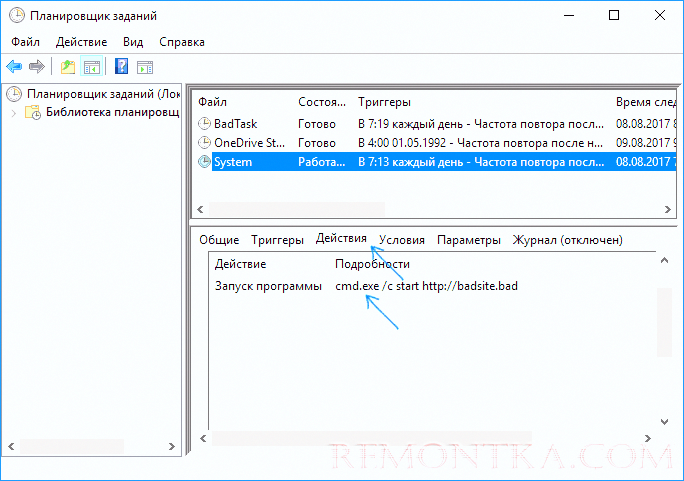
- Для каждого подозрительного задания нажмите по нему правой кнопкой мыши и выберите пункт «Отключить» (лучше не удалять, если вы не уверены на все 100 процентов, что это именно вредоносное задание).
После того, как все нежелательные задания отключены, посмотрите была ли решена проблема и продолжает ли браузер сам запускаться. Дополнительная информация: есть программа, которая также умеет искать сомнительные задания в планировщике заданий — RogueKiller Anti-Malware .
Еще одно расположение, в случае если браузер запускается сам при входе в Windows — автозагрузка. Там также может быть прописан запуск браузера с нежелательным адресом сайта, способом, аналогичным тому, что описан в пункте 5 выше.

Проверьте список автозагрузки и отключите (удалите) подозрительные пункты. Способы сделать это и различные расположения автозагрузки в Windows подробно описаны в статьях: Автозагрузка Windows 10 (подойдет и для 8.1), Автозагрузка Windows 7 .
Дополнительная информация
Есть вероятность, что после того как вы удалите пункты из планировщика заданий или автозагрузки, они снова появятся, что будет говорить о том, что на компьютере остались нежелательные программы, вызывающие проблему.
Подробно о том, как избавиться от них читайте в инструкции Как избавиться от рекламы в браузере , а в первую очередь проведите проверку вашей системы специальными средствами удаления вредоносных программ , например, AdwCleaner (такие средства «видят» многие угрозы, которые антивирусы видеть отказываются).
Источник: remontka.com